فیلتر محصولات نمایشی در ووکامرس Product Filters آموزش WooCommerce
سلام و درود خدمت فروشندگان عزیز 😉 میدونم همه شما با افزونه ووکامرس آشنایی دارید و حالا هم که دارید این مطلبو میخونید فقط جایی به مشکل خوردید.(مدیونید اگه فک کنید من میگم بلد نیستید 😆 ) به هر حال بریم سر اصل مطلب، محدود کردن فیلتر محصولات نمایشی! بهترین افزونه برای پالایه کردن محصولات سایت شما، افزونه WooCommerce Product Filter فارسی هست. این افزونه محصولات سایت ووکامرسی شمارا با استفاده از ویژگیها و خصوصیات آنها فیلتر و دستهبندی خواهد کرد تا اگر بهعنوانمثال کاربری میخواهد در دستهبندی موبایل فقط موبایلهایی با برند اپل را مشاهده کند، لیست محصولات موبایل با برند اپل را ببیند.
اما سؤالی که خیلی از کاربران افزونه فیلتر ووکامرس با آن مواجه میشدند این بود که چطور میتوانیم فیلتر محصولات را در دستهبندی خاص خود نمایش دهیم؟ امروز به این سؤال برای همیشه پاسخخواهم داد.

نمایش فیلتر محصولات در دستهبندی مربوطه
برای نمایش هر فیلتر در دستهبندی خاص ۲ راه وجود دارد. یکی اینکه قالب شما از سایدبار های نامحدودی پشتیبانی میکند و میتوانید برای هر دستهبندی یک سایدبار مشخص بسازید. سپس در هر سایدبار، یک ابزارک خاص را نمایش دهید. اما اگر قالب شما سایدبار نامحدود نداشت چه باید کرد؟
در این صورت به روش دوم عمل میکنیم که توسط خود افزونه تعبیهشده. بیاید روش دوم رو شروع کنیم.
فیتلر کردن محصولات با استفاده از تنظیمات WooCommerce Product Filters
بعد از نصب افزونه فیلتر محصولات ووکامرس و افزونه اصلی ووکامرس، وارد بخش ووکامرس > پیکربندی شوید. تا بتوانید تنظیمات فروشگاه آنلاین خود را مدیریت کنید.
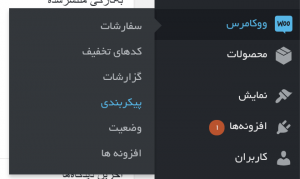
سپس وارد بخش فیلتر محصولات شوید.
![]()
روی بازنویسی فیلتر و محدودیت کلیک کنید تا بتوانید برای دستهبندی مختلف، محدودیت نمایش فیلتر قرار دهید.

حالا نوبت به انتخاب دستهبندی محصولات و گروه فیلتر ساختهشده میرسد. کافی است از منوی فهرستی که مشاهده میکنید دستهبندی موردنظر برای نمایش فیلترها را انتخاب کنیم. به این شکل:
![]()
بهعنوانمثال من در تصویر بالا برای لوازم الکترونیکی فیلتر Default رو قراردادم. فیلتر گروه Default و سایر گروه فیلترها رو میتونید از منوی فیلتر پیشفرض و فیلتر از پیش تعیینشده تغییر بدید و هر نوع فیلتری که میخواهید را به این گروه اضافه کنید.
بهاینترتیب با کلیک روی اضافه کردن بازنویسی، این گروه فیلتر در دسته بندی موردنظر شما نمایش داده خواهد شد و برای همیشه از شر نمایش همه فیلترها در همه دستهبندیها خلاص خواهید شد.
موفق باشید 😎






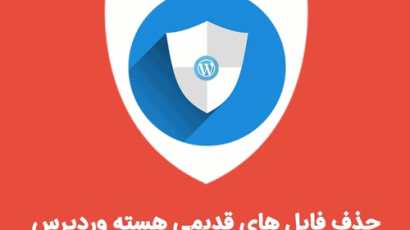

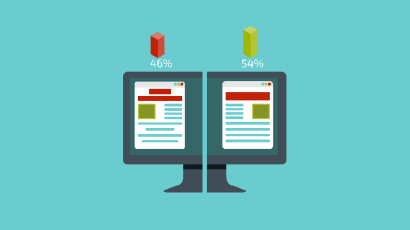
دیدگاهتان را بنویسید